Cómo crear un sitio de curso de eLearning con WordPress
Publicado: 2022-03-11El mundo de la creación de cursos en línea puede parecer desalentador para un nuevo instructor. Crear cursos puede ser tu fuerte, pero hacer un sitio web para venderlos puede parecer una tarea difícil y desalentadora. No tema, ya que este blog lo ayudará a configurar y crear un sitio de cursos de aprendizaje electrónico con WordPress.
Entendemos que la mayoría de las personas pueden no ser expertas en codificación o no tener los recursos para crear un sitio web completo por sí mismas. Ahí es donde entra en juego WordPress. Poco hay que decir sobre la popularidad de WordPress, ya que es una de las plataformas CMS más populares del mundo. WordPress permite a los usuarios tener una gran cantidad de complementos y temas ingeniosos y puede ayudar a configurar un sitio simplemente arrastrando y soltando elementos, sin mucha necesidad de codificación.
Para este blog, analizaremos una vista integral de las herramientas que nos permitirán configurar un sitio LMS con facilidad.
¿Por qué tener un sitio LMS?
eLearning ha visto un gran aumento en popularidad recientemente debido a Covid y al aumento del trabajo/enseñanza remotos. Los foros de análisis empresarial afirman que 1200 millones de estudiantes se vieron afectados por el cierre de instituciones educativas en todo el mundo durante la pandemia. Llenar el vacío con una solución rápida y bien diseñada para estudiantes es la forma correcta de tener un impacto en este mercado masivo.
¿Qué necesitas para emprender? Vamos a hablar de dos elementos principales en este artículo:
- Complemento robusto de LMS
- Paquete de diseño innovador
Esta puede parecer una pequeña lista de herramientas para empezar, pero confíe en nosotros, serán más que suficientes.
Hacer la elección correcta del complemento
Para construir nuestro sitio LMS en WordPress, debemos tener cuidado con los complementos que usamos. Si bien algunos complementos son solo versiones pagas, también suelen ofrecer contrapartes gratuitas bajo el modelo "freemium". Solo nos vamos a centrar en un complemento LMS que nos ofrezca suficiente funcionalidad sin tener que gastar dinero. Pero, ¿cómo determina si un complemento es adecuado para usted? Un complemento LMS debería ofrecer algunas características básicas con las que necesitamos comenzar:
- Construcción de cursos funcionales
- Creación de cuestionarios fácil de usar
- Interacción del estudiante con el correo electrónico
- Fácil integración de pagos
- Certificados
- Integraciones del paquete de inicio de tema
Teniendo en cuenta estas características, sugerimos usar Tutor LMS . Tutor LMS ofrece estas características en su versión gratuita para usuarios. Aunque hay más funciones en la versión paga, solo veremos las funciones gratuitas de los complementos en este blog.
Instalación del complemento necesario
Ahora que ha decidido la elección del complemento, sigamos adelante y comencemos a configurarlo. Para instalar Tutor LMS, navegue primero a su panel de administración de WordPress. Desde el panel de administración, vaya a Complementos > Agregar nuevo , busque Tutor LMS, luego instale y active el complemento. En unos segundos, debería estar listo para ser utilizado.
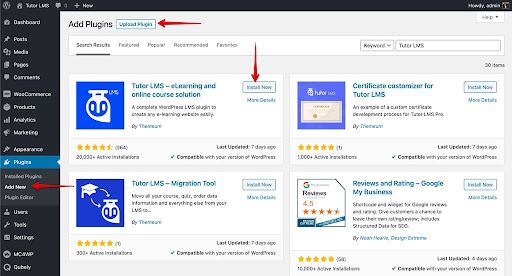
Embellecer con un tema
Antes de continuar con la configuración de nuestro complemento LMS, primero debe decidir un tema para su sitio. El tema Tutor Starter no solo es gratuito, sino que también se creó para integrarse con el complemento LMS: Tutor LMS. Esto hace la vida mucho más fácil. Para instalar Tutor Starter desde el panel de administración de WordPress encontramos la pestaña Apariencia . Desde allí damos clic en Agregar nuevo y buscamos “Tutor Starter”. Continúe y presione instalar y activar.
Debe agregar un complemento más antes de poder comenzar a utilizar Tutor Starter correctamente. De la misma manera que instaló los otros complementos, debe navegar hasta 'Agregar un nuevo complemento' y buscar TutorMate. TutorMate es un complemento importador de demostración complementario para el tema Tutor Starter . Después de encontrarlo en Complementos > Agregar nuevo, haga clic para instalarlo y activarlo.
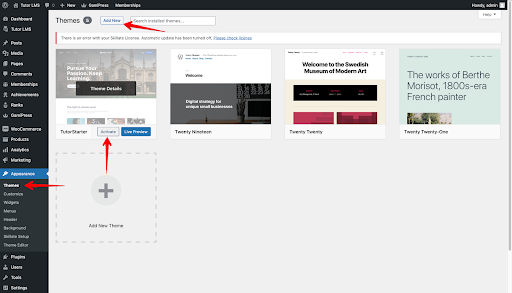
Ahora está preparado y listo para comenzar. A continuación, agregue un paquete de inicio de Tutor Starter a su sitio de WordPress. Desde el panel de administración de WordPress, vaya a Tutor Starter > Sitios de inicio. Aquí puede encontrar 4 sitios iniciales de demostración únicos para diferentes tipos de sitios según lo que desee crear.
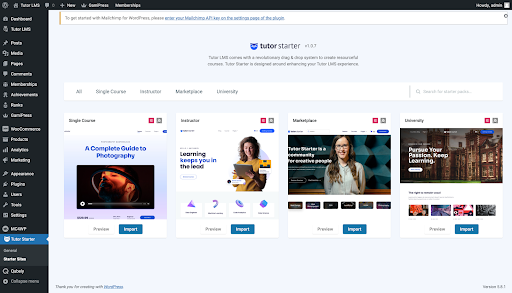
Puede obtener una vista previa del sitio antes de elegir importarlo. Cuando haya decidido qué sitio importar, simplemente haga clic en el botón Importar . Esto abrirá la siguiente ventana emergente.
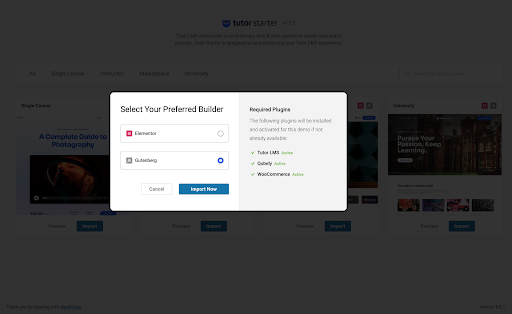
Desde aquí, puede elegir iniciar con el generador de páginas Elementor o Gutenberg. Para este blog, vamos a seguir adelante y ejecutarlo con Gutenberg. Tutor Starter nos muestra si nos falta algún complemento/complemento cuando intentamos realizar esta instalación. Entonces, si te faltan Qubely y WooCommerce, se instalarán y activarán automáticamente.
Una vez que se completa la importación, puede ver el sitio haciendo clic en "Ver su sitio".
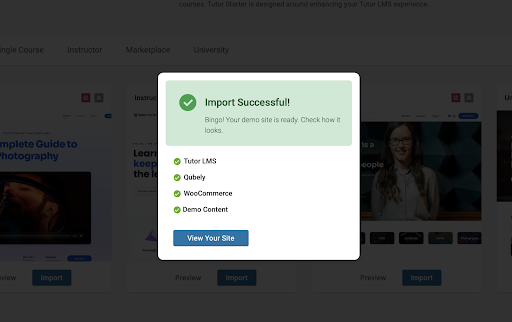
Para editar la página, vaya al panel de administración de WordPress y seleccione Personalizar su sitio . Esto nos lleva a la página de personalización donde puede acceder a todos los cambios de fondo, widgets y mucho más.
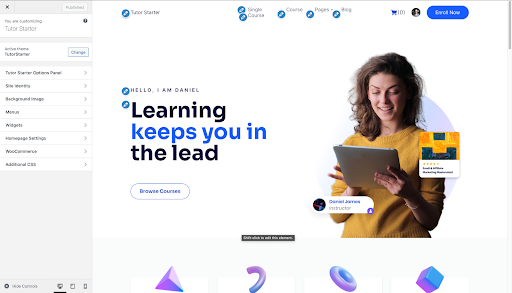

Configuración del back-end
A continuación, debe agregar contenido al sitio. Aquí comienza su viaje principal para crear contenido para su sitio LMS. Para configurar nuestros cursos, vaya a WpAdmin > Tutor LMS > Cursos. Desde el menú de cursos, seleccionamos Agregar nuevo para agregar un nuevo curso al sitio . A continuación, se le llevará al menú del plato principal. Aquí ingrese el nombre del curso, agregue una descripción del curso, agregue un video si es necesario y cualquier otra información. También hay una sección de imágenes destacadas que se puede utilizar para que los estudiantes sepan de qué se trata el curso.
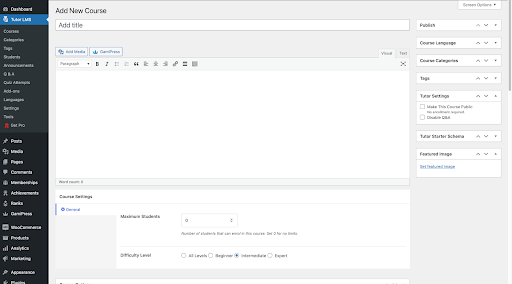
Ahora viene la tarea más importante para configurar su curso: agregar temas y cuestionarios. Para agregar un cuestionario, primero debe crear un tema. Desplácese hacia abajo en el menú del curso hasta la sección del creador de cursos, donde puede encontrar un botón que agrega un nuevo tema. Una vez que haya agregado un nuevo tema, ahora puede agregar una lección y/o un cuestionario a ese tema.
Agregar una lección
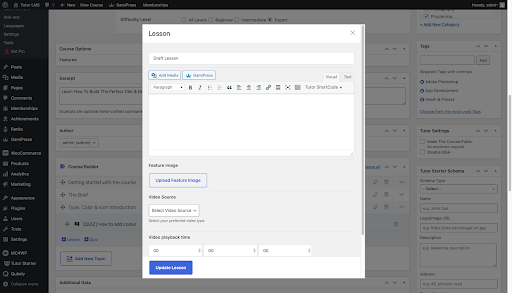
Al hacer clic en el botón de la lección , aparece la ventana emergente que le permite configurar la lección. Agregue el título de la lección, el texto real de la lección y el video de la lección, si es necesario. Incluso podemos agregar archivos adjuntos a la lección.
Crea el cuestionario
Después de haber creado una lección, para la evaluación también deberá agregar un cuestionario. Justo al lado del botón de la lección, haga clic en el botón Prueba para mostrar el menú emergente de la prueba.
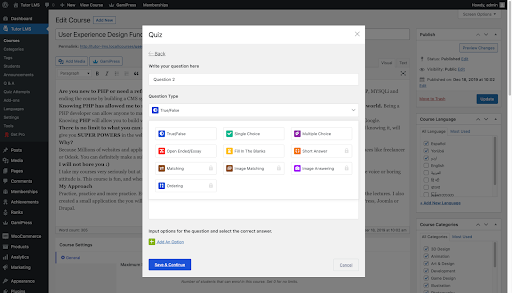
Primero, agregue un nombre de prueba y presione Guardar y Siguiente. La siguiente pestaña ofrece la opción de preguntas de prueba donde puede configurar qué tipo de preguntas desea establecer para los estudiantes. A continuación, seleccione el nombre de la pregunta y acceda al menú desplegable Tipo de pregunta que muestra todos los diferentes tipos de preguntas que se pueden configurar.
Las opciones en esta ventana emergente son fáciles de navegar y se explican por sí mismas, por lo que configurarlo es muy sencillo, independientemente del tipo de pregunta seleccionada.
¿Cómo monetizas tu curso?
Una vez que haya terminado con la configuración básica del curso, ¿qué sigue? Después de la configuración básica, se agregan opciones de pago al curso para generar ingresos. Para lograrlo, deberá integrar WooCommerce, ya que es una de las soluciones de comercio electrónico más populares. Es muy fácil de usar e integrar y además GRATIS.
Integración y ventas de WooCommerce
Para vender sus cursos como un producto en su sitio LMS, debe tener agregado un sistema de pago como WooCommerce. Como se indicó anteriormente, WooCommerce se instala automáticamente, por lo que no es necesario que realice el proceso de instalación por separado. Para activar WooCommerce en Tutor LMS diríjase a Panel de control > Tutor LMS > Configuración > Monetización (Pestaña) > WooCommerce (Habilitar).
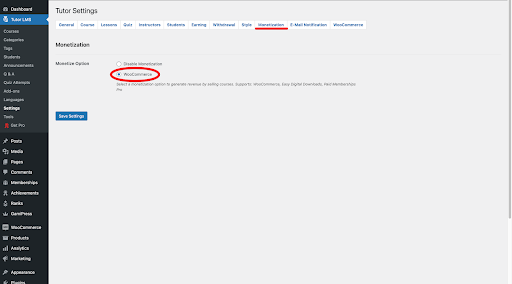
Ahora ha activado WooCommerce para su sitio LMS. Pero, ¿cómo se vincula el curso a WooCommerce para que se pueda pagar? Primero debe crear un producto para vender a través de WooCommerce. Vaya al panel de administración de WordPress donde verá una nueva pestaña de Producto . Desde allí, puede agregar un nuevo producto. Puede establecer el nombre, el precio e incluso el precio de venta de dicho producto.
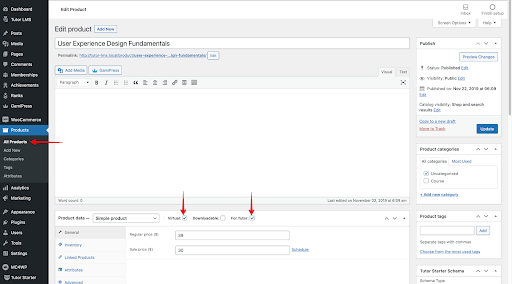
Para finalizar el proceso de monetización, debe vincular este producto al curso que queremos vender. Para hacer esto, debe editar el curso y desplazarse hacia abajo hasta la sección Agregar producto , donde puede encontrar un menú desplegable del producto que creó y vincularlo a su curso. ¡Asegúrate de seleccionar la opción paga y listo!
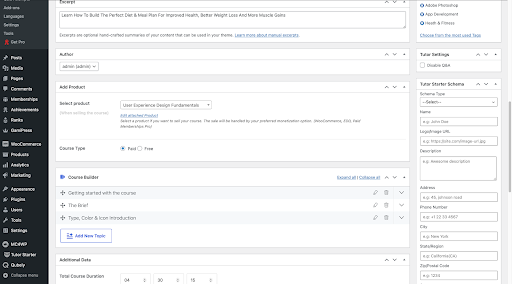
Para cualquier otro curso que quieras monetizar, solo sigue estos pasos y no deberías tener problemas.
Comercializa tus cursos
La siguiente tarea es promocionar su curso a estudiantes potenciales, asegurándose de que su producto llegue al cliente deseado.
- Identifica a tus alumnos objetivo
- Anuncie sus cursos de manera eficiente para lograr el máximo alcance
- Promocione su curso como material estándar de la industria
- Oferta de ventas para aumentar el estudiante
- Obtenga personal afiliado para promocionar su material en otros lugares
Si bien esta definitivamente no es una lista exhaustiva, estos consejos podrían ayudarlo a ponerse al día con la comercialización de su curso.
Copia de seguridad de su sitio
Ahora que ha configurado su sitio de eLearning, es importante que recuerde hacer una copia de seguridad con UpdraftPlus . Como el complemento de copia de seguridad líder y más confiable del mundo, se puede confiar en UpdraftPlus para mantener su sitio y todo el arduo trabajo que hizo para crearlo, seguro y protegido.
Simplemente descargue el complemento gratuito o actualice a UpdraftPlus Premium para su total tranquilidad.
La mejor de las suertes con su sitio y si tiene alguna consulta, no dude en comentar a continuación.
La publicación Cómo crear un sitio de cursos de aprendizaje electrónico con WordPress apareció primero en UpdraftPlus. UpdraftPlus: complemento de copia de seguridad, restauración y migración para WordPress.
